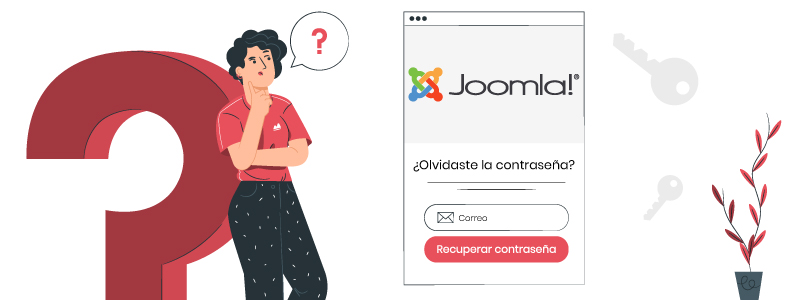Si desea recuperar la clave de Joomla y poder acceder al panel de administración, por favor realizar el siguiente paso a paso.
Recomendamos que antes de realizar alguno de los procesos descritos a continuación realizar una copia de seguridad de la información contenida en el servicio, por lo que para realizar una copia de seguridad puede seguir el siguiente paso a paso: Clic aquí
Tabla de contenidos
Ingresar a cPanel
Ingresar al cPanel de administración a través de: sudominioregistrado.com/cpanel y colocar los datos de acceso de su cuenta hosting.
recuerde cambiar
sudominioregistrado.com por el dominio de su dominio.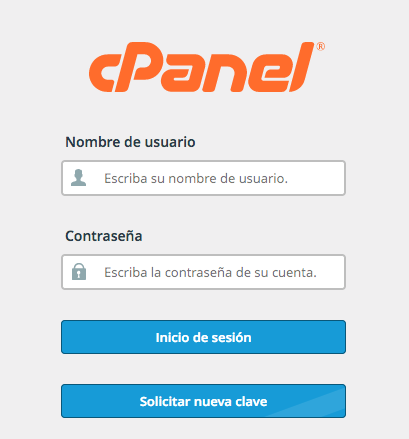
Validando el nombre de la base de datos
Ingresar a través de Administrador de archivos en el cPanel y dar clic en la carpeta public_html.
Luego dar clic en el archivo configuration.php y dar clic en Edit.
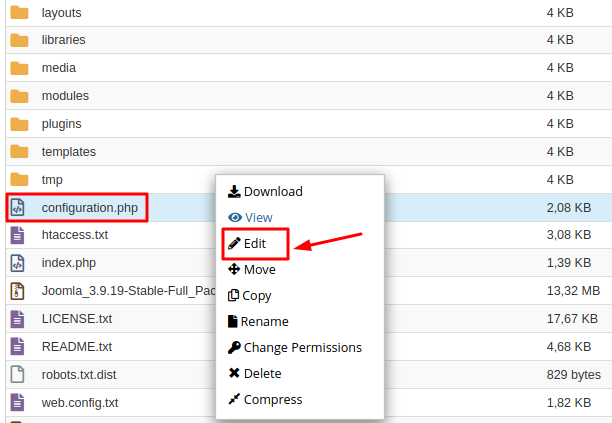
Se podrá apreciar el archivo de la siguiente forma, por lo que en el apartado public $db se podrá identificar la Base de datos del aplicativo.
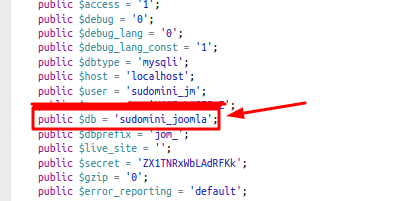
Recuperando la clave de Joomla editando la base de datos
Volvemos nuevamente a la sección del cPanel de administrador y dirigirse a la sección de Base de datos en el cPanel y clic en PHPMyAdmin.
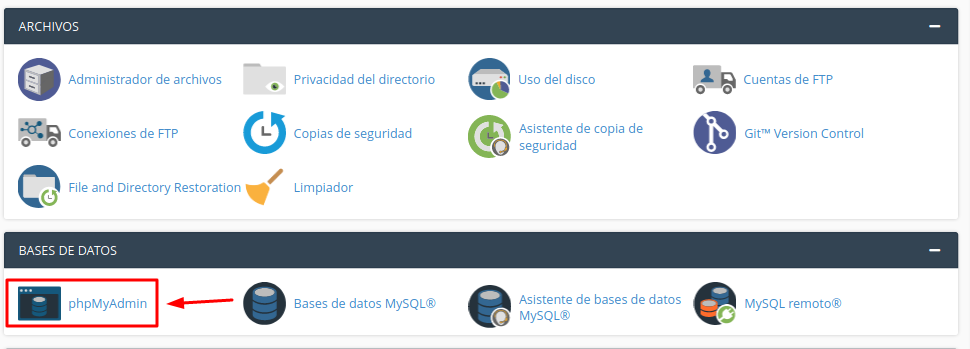
Seleccionar la base de datos del aplicativo WordPress para este caso sudomini_joomla, que es la base de datos identificada en anteriormente y buscamos la tabla donde se almacena la información del usuario y contraseña de este servicio la tabla es jom_users.
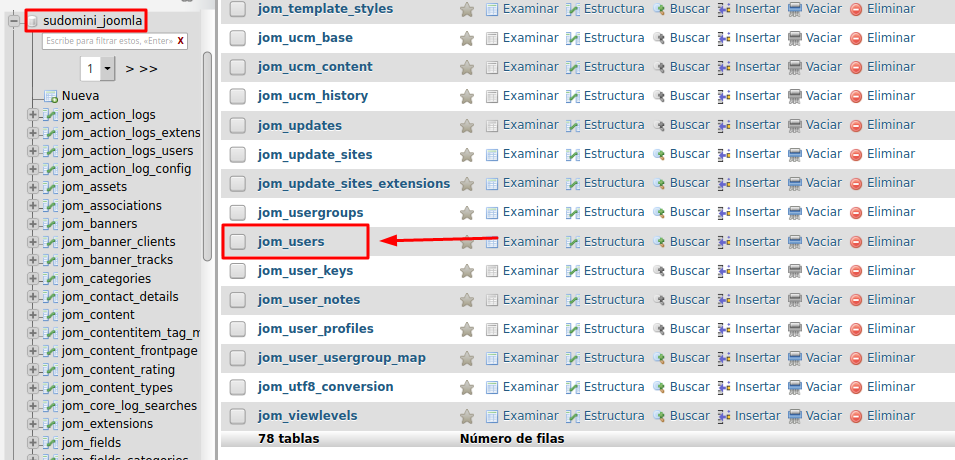
En el panel derecho deben aparecer los usuarios de Joomla, recomendamos buscar el usuario identificado como admin, y dar clic en la opción de Editar
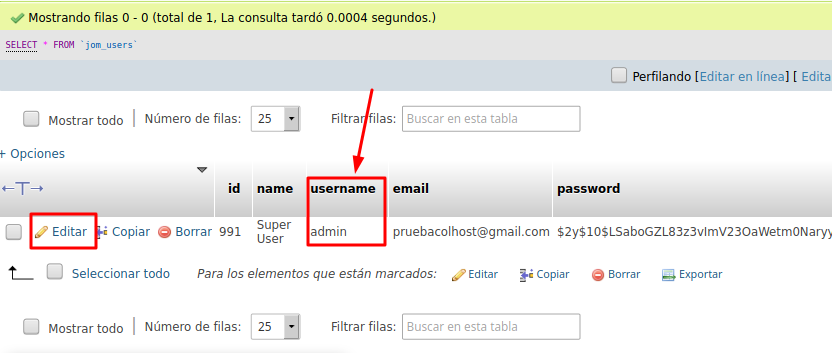
En el campo password de esta tabla, cuando cree una nueva contraseña para su Joomla, asegúrese de que sea segura. Una contraseña segura es una combinación de letras, números y símbolos que es difícil de adivinar , en el campo función seleccionar formato MD5 y clic en continuar.
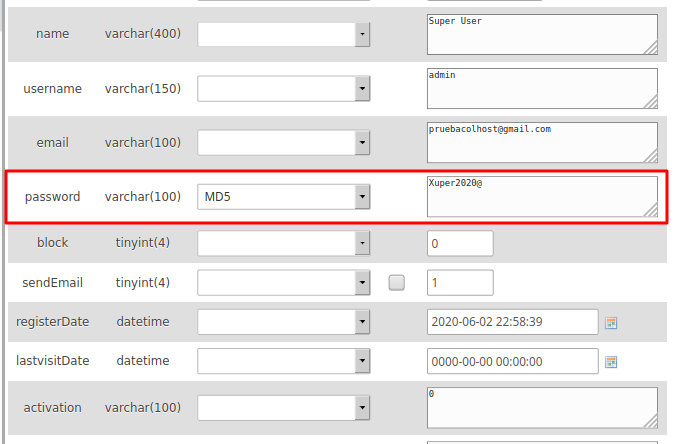
Es posible que requiera del acompañamiento de un diseñador o programador web para realizar el proceso, ya que es un tema de diseño y programación del sitio web directamente y no relacionado con el servicio de hosting, Si desea conocer la documentación oficial, puede ingresar Aquí.
Probando los cambios
Luego debe ingresar al administrador de Joomla, y utilizar el login editado con la nueva clave
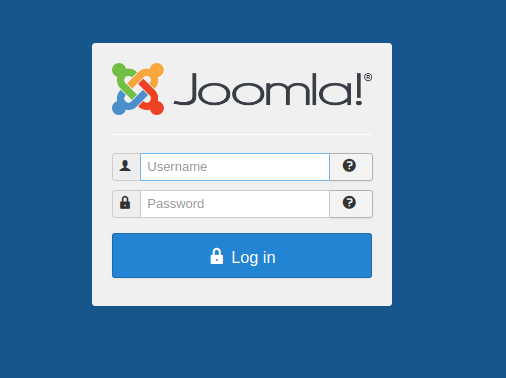
Recomendaciones para evitar olvidar sus contraseñas:
Aquí hay algunas recomendaciones para evitar olvidar sus contraseñas:
- Utilice un administrador de contraseñas. Un administrador de contraseñas es una herramienta que le ayuda a almacenar y gestionar todas sus contraseñas de forma segura. Esto le ayudará a recordar todas sus contraseñas, incluso las más complejas.
- Cree contraseñas memorables. No utilice contraseñas que sean fáciles de adivinar, como su nombre, fecha de nacimiento o dirección. En su lugar, cree contraseñas que sean fáciles de recordar para usted, pero difíciles de adivinar para los demás.
- Use una combinación de caracteres. Las contraseñas que utilizan una combinación de letras, números y símbolos son más difíciles de adivinar que las contraseñas que solo utilizan letras o números.
- Cambie sus contraseñas con regularidad. Los piratas informáticos pueden utilizar contraseñas que han sido comprometidas en otros sitios web. Para proteger su cuenta, cambie sus contraseñas con regularidad.
Malas prácticas al momento de asignar nuestras contraseñas:
- Utilizar contraseñas fáciles de adivinar. Las contraseñas como «123456», «contraseña» o «holamundo» son muy fáciles de adivinar para los piratas informáticos.
- Utilizar la misma contraseña para todas las cuentas. Si un pirata informático obtiene su contraseña para una cuenta, también tendrá acceso a todas sus otras cuentas si utiliza la misma contraseña para todas ellas.
- Guardar sus contraseñas en un lugar inseguro. Si escribe sus contraseñas en un papel o las guarda en su computadora sin cifrar, un pirata informático podría acceder a ellas fácilmente.
- No cambiar sus contraseñas con regularidad. Los piratas informáticos pueden utilizar contraseñas que han sido comprometidas en otros sitios web. Para proteger su cuenta, cambie sus contraseñas con regularidad.